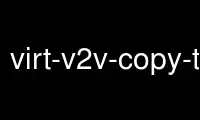
This is the command virt-v2v-copy-to-local that can be run in the OnWorks free hosting provider using one of our multiple free online workstations such as Ubuntu Online, Fedora Online, Windows online emulator or MAC OS online emulator
PROGRAM:
NAME
virt-v2v-copy-to-local - Copy a remote guest to the local machine
SYNOPSIS
virt-v2v-copy-to-local -ic LIBVIRT_URI GUEST
virt-v2v-copy-to-local -ic xen+ssh://root@xen.example.com xen_guest
virt-v2v-copy-to-local -ic esx://root@esxi.example.com vmware_guest
DESCRIPTION
"virt-v2v-copy-to-local" copies a guest from a remote hypervisor to the local machine, in
preparation for conversion by virt-v2v(1). Note this tool alone does not do the virt-v2v
conversion.
When to use this tool
This tool is not usually necessary, but there are a few special cases (see list below)
where you might need it.
If your case does not fit one of these special cases, then ignore this tool and read
virt-v2v(1) instead. The virt-v2v-copy-to-local process is slower than using virt-v2v
directly, because it has to copy unused parts of the guest disk.
· You have a Xen guest using host block devices. Virt-v2v cannot convert such guests
directly.
See "XEN OR SSH CONVERSIONS FROM BLOCK DEVICES" in virt-v2v(1).
· You have VMware ESXi hypervisors, and are not using VMware vCenter to manage them.
Virt-v2v cannot directly access ESXi hypervisor, so you either have to export the
guest as an OVA (eg. using VMware's "ovftool"); or you can use this tool to copy the
guest to a local file on the conversion server, from where virt-v2v will be able to
access it.
See "INPUT FROM VMWARE ESXi HYPERVISOR" in virt-v2v(1).
How this tool works
This tool uses libvirt to get the libvirt XML (metadata) of the remote guest, essentially
equivalent to running "virsh dumpxml guest".
It then uses the XML to locate the remote guest disks, which are copied over using a
hypervisor-specific method. It uses ssh for remote Xen hypervisors, and HTTPS (curl) for
remote ESXi hypervisors.
It then modifies the libvirt XML so that it points at the local copies of the guest disks.
The libvirt XML is output to a file called guest.xml (where guest is the name of the
guest). The disk(s) are output to file(s) called guest-disk1, guest-disk2 and so on.
After copying the guest locally, you can convert it using:
virt-v2v -i libvirtxml guest.xml [-o options ...]
Virt-v2v finds the local copies of the disks by looking in the XML.
EXAMPLES
Copy and convert from Xen hypervisor that uses host block devices
For full instructions, see "XEN OR SSH CONVERSIONS FROM BLOCK DEVICES" in virt-v2v(1).
virt-v2v-copy-to-local -ic xen+ssh://root@xen.example.com xen_guest
virt-v2v -i libvirtxml xen_guest.xml -o local -os /var/tmp
rm xen_guest.xml xen_guest-disk*
Copy and convert from ESXi hypervisor
For full instructions, see "INPUT FROM VMWARE ESXi HYPERVISOR" in virt-v2v(1).
virt-v2v-copy-to-local -ic esx://root@esxi.example.com?no_verify=1 vmware_guest
virt-v2v -i libvirtxml vmware_guest.xml -o local -os /var/tmp
rm vmware_guest.xml vmware_guest-disk*
OPTIONS
--help
Display help.
-ic libvirtURI
Specify a libvirt connection URI
--password-file file
Instead of asking for password(s) interactively, pass the password through a file.
Note the file should contain the whole password, without any trailing newline, and for
security the file should have mode 0600 so that others cannot read it.
Currently this option does not have any effect on xen+ssh transfers, but that is a
bug.
-q
--quiet
This disables progress bars and other unnecessary output.
-v
--verbose
Enable verbose messages for debugging.
-V
--version
Display version number and exit.
Use virt-v2v-copy-to-local online using onworks.net services
